iPad:SIMカードの挿入または取り外し方法
このチュートリアルでApple iPadのSIMカードにアクセスする方法を学びましょう。

ここ数年、 Apple Music は Spotifyや YouTube Musicなどと強力な競争を繰り広げてきました。音楽ストリーミングプラットフォームとして大幅に向上しました。そうは言っても、このアプリは完全に完璧というわけではありません。時々いくつかのエラーが発生し、最近では Apple Music で「このコンテンツは承認されていません」というエラー メッセージが表示されました。
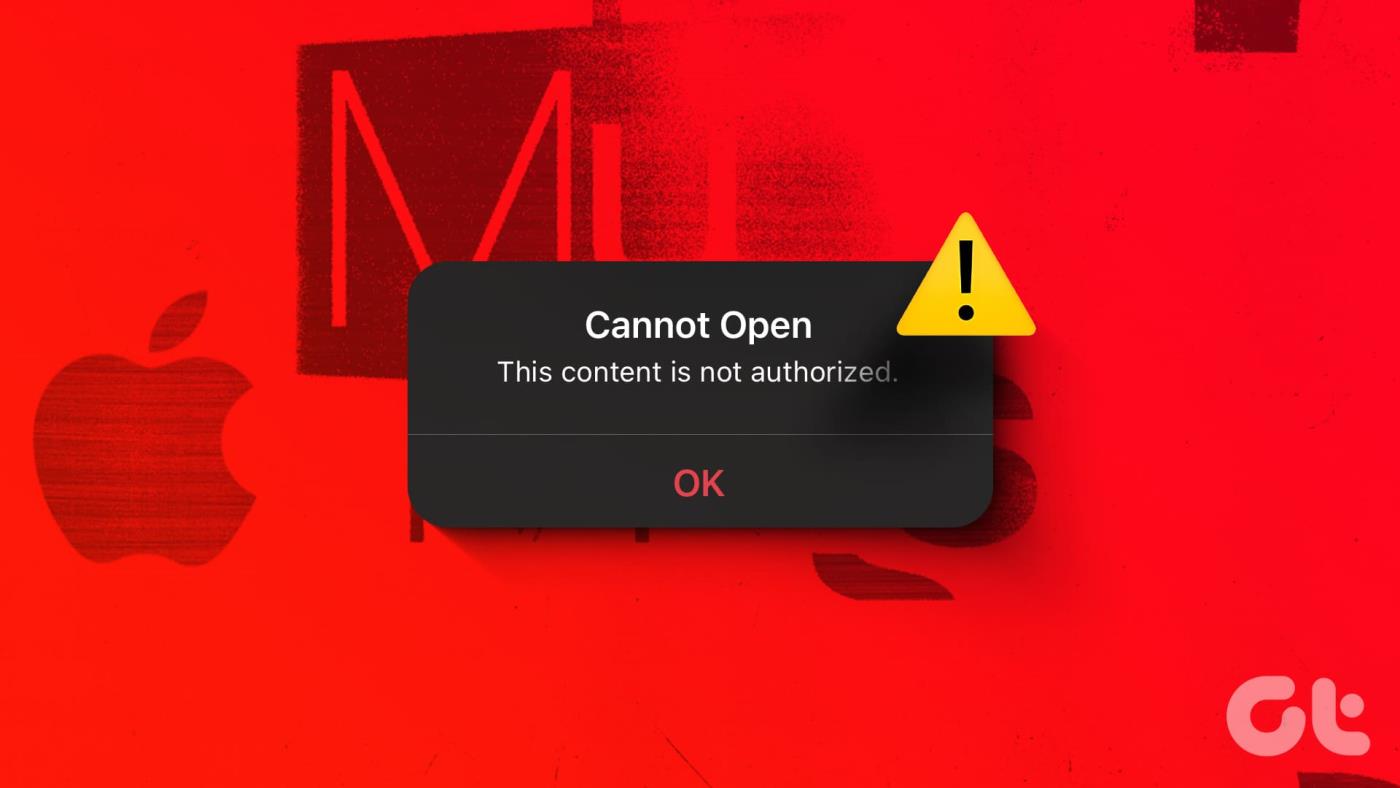
同様の問題に直面している場合、あなたは正しい場所にいます。この記事では、この問題を解決するための実証済みの方法をいくつか紹介します。しかしその前に、なぜ Apple Music がコンテンツが許可されていないと言っているのかを理解しましょう。
なぜApple Musicはこのコンテンツは認可されていないと言っているのか
Apple Music に関するこの問題は通常、曲、アルバム、プレイリストなどのコンテンツへのアクセスまたは再生に問題がある場合に発生します。この問題が発生する理由のいくつかを次に示します。
記事の次のセクションでは、上記の理由について詳しく説明し、問題の解決に役立ちます。
ここでは、Apple Music がコンテンツが許可されていないと表示した場合に実行できる、実証済みの 9 つの異なる方法を紹介します。まずはインターネット接続を確認しましょう。
この問題は、Apple Music がサーバーから曲を取得できないことにも関連している可能性があるため、携帯電話のインターネット接続が遅いか信頼性が低いことが原因かどうかを確認する必要があります。
したがって、アクティブなプランの携帯電話ネットワーク、または信号強度が良好な高速 Wi-Fi ネットワークで動作していることを確認してください。
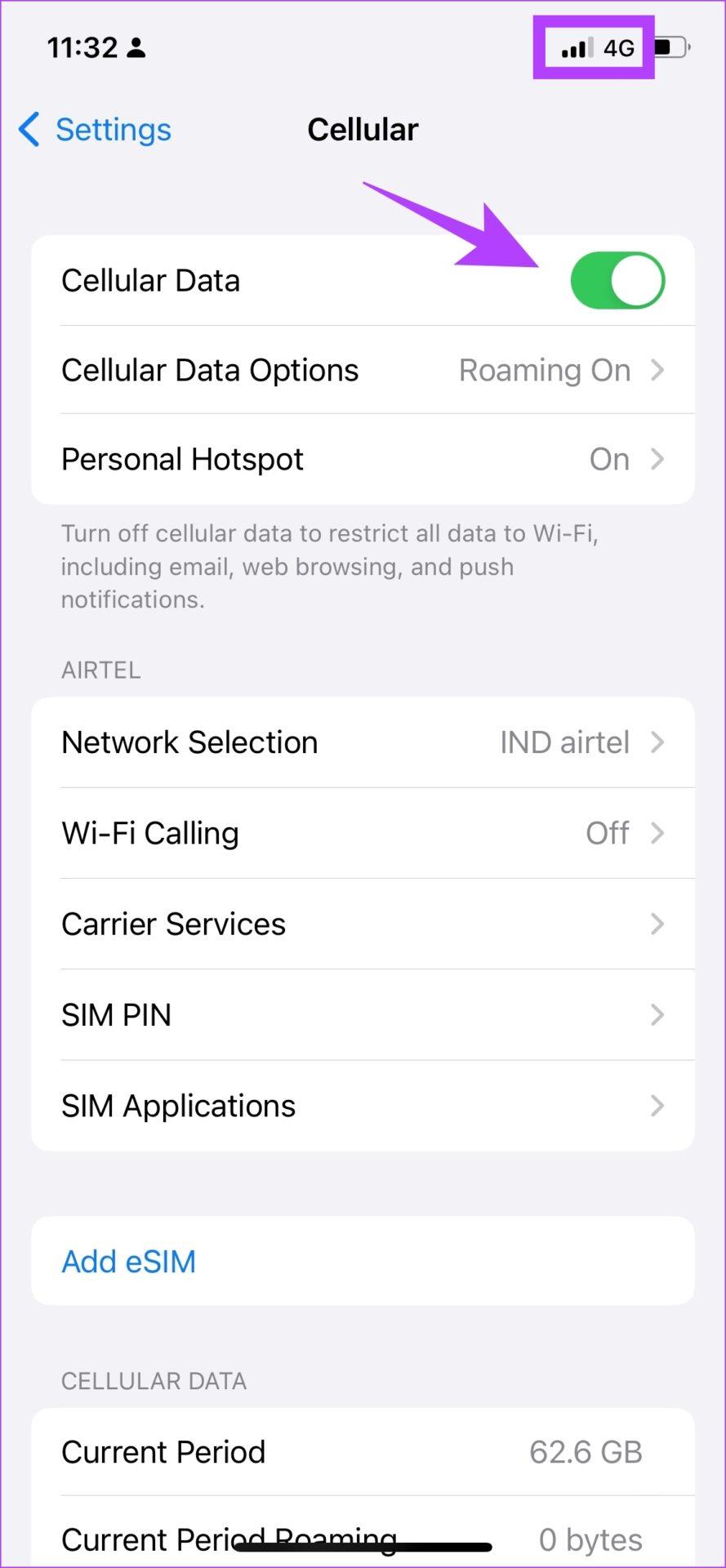
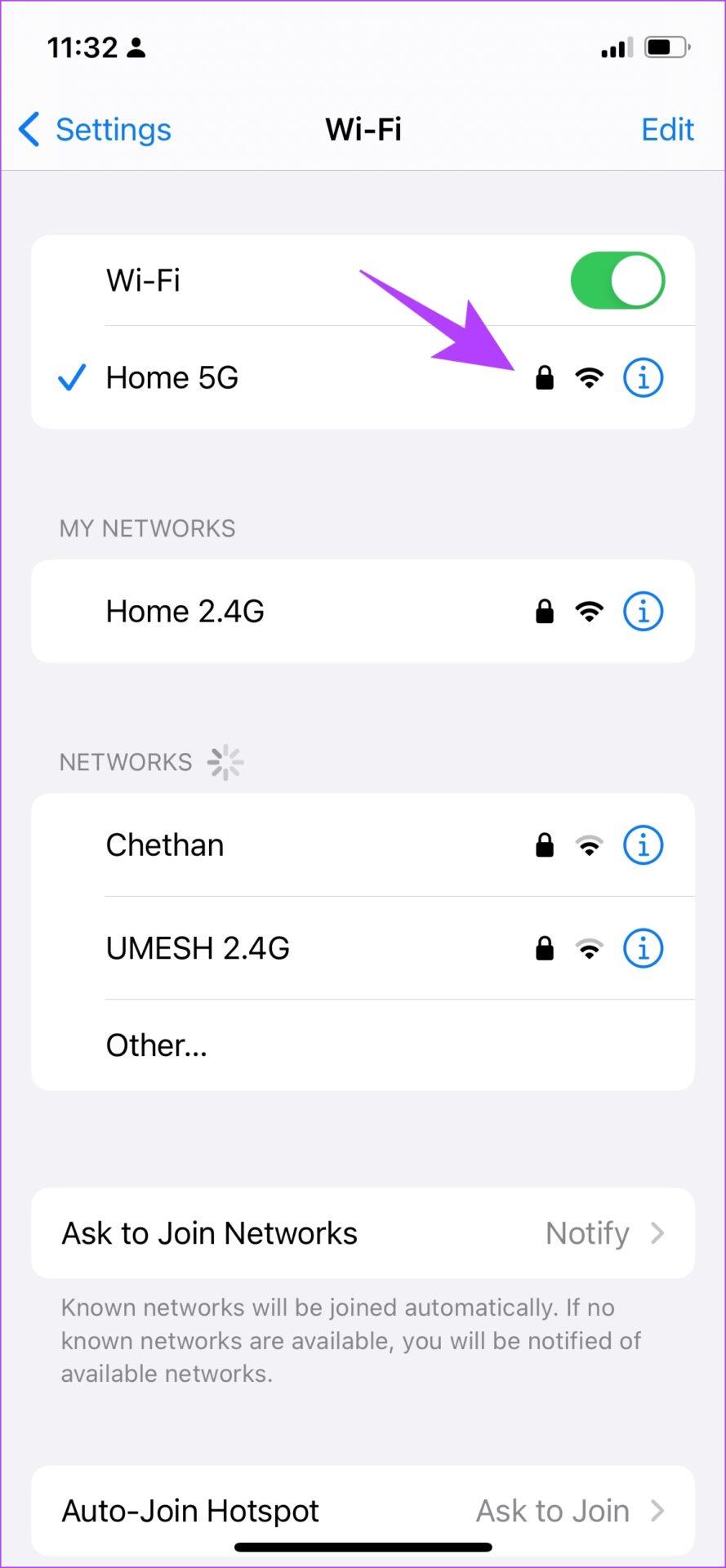
2.VPNを無効にする
この問題は主にコンテンツの地理的制限によって発生するため、iPhone で VPN を無効にしてみてください。仮想場所がコンテンツを利用できない地域に設定されている場合、コンテンツが承認されていないというメッセージが表示される場合があります。
ステップ 1: 設定アプリを開き、「一般」を選択します。

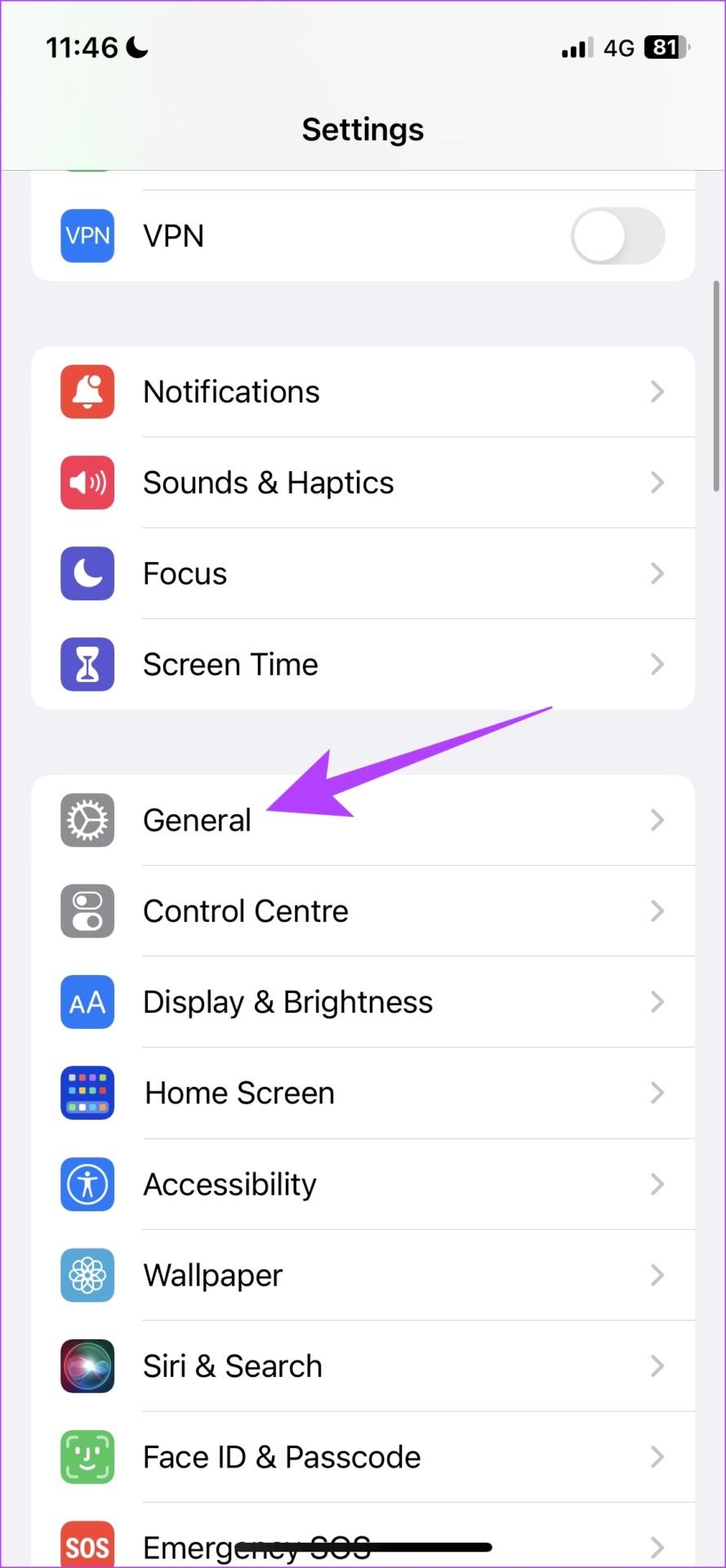
ステップ 2: 「VPN とデバイス管理」をタップします。
ステップ 3: ステータスに「未接続」と表示されていることを確認します。これは、VPN サービスに接続していないことを意味します。
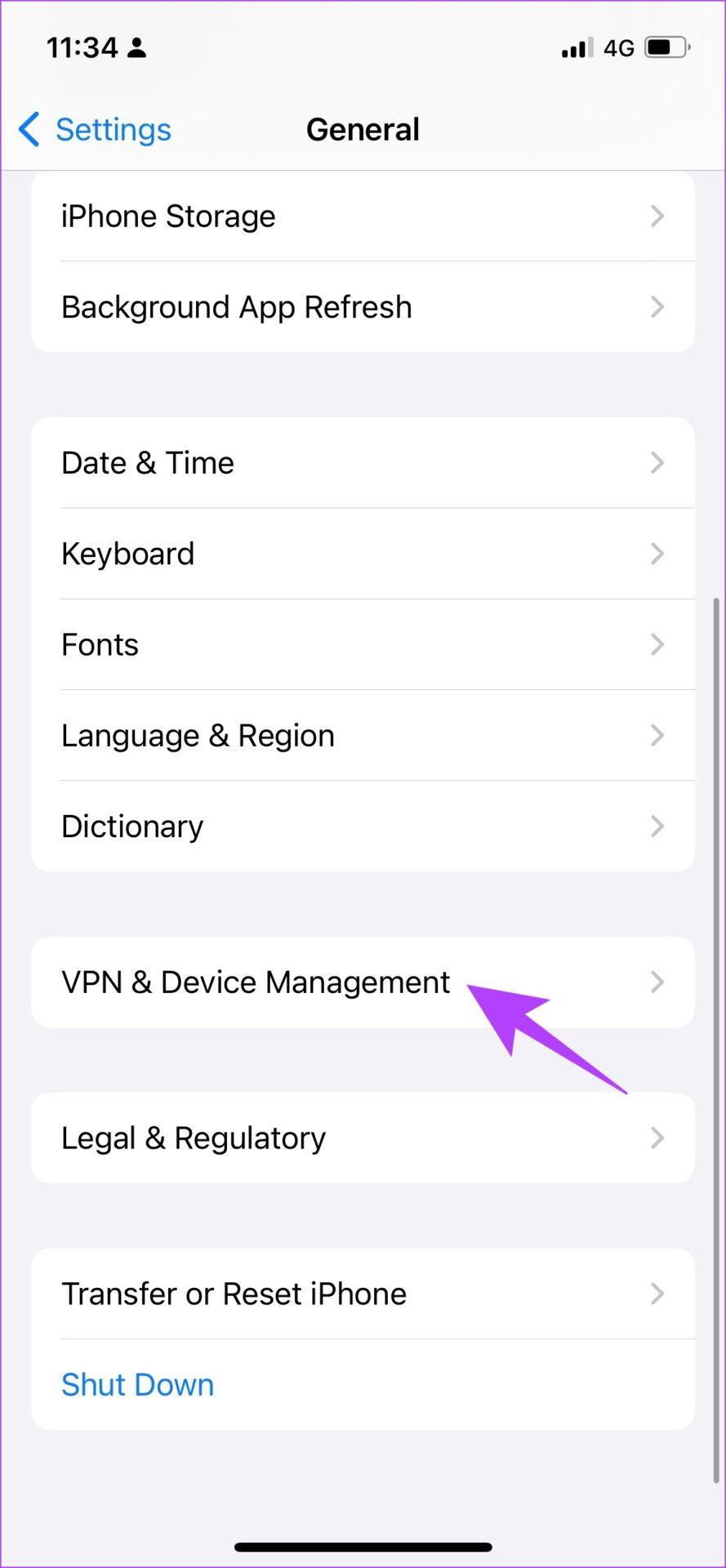
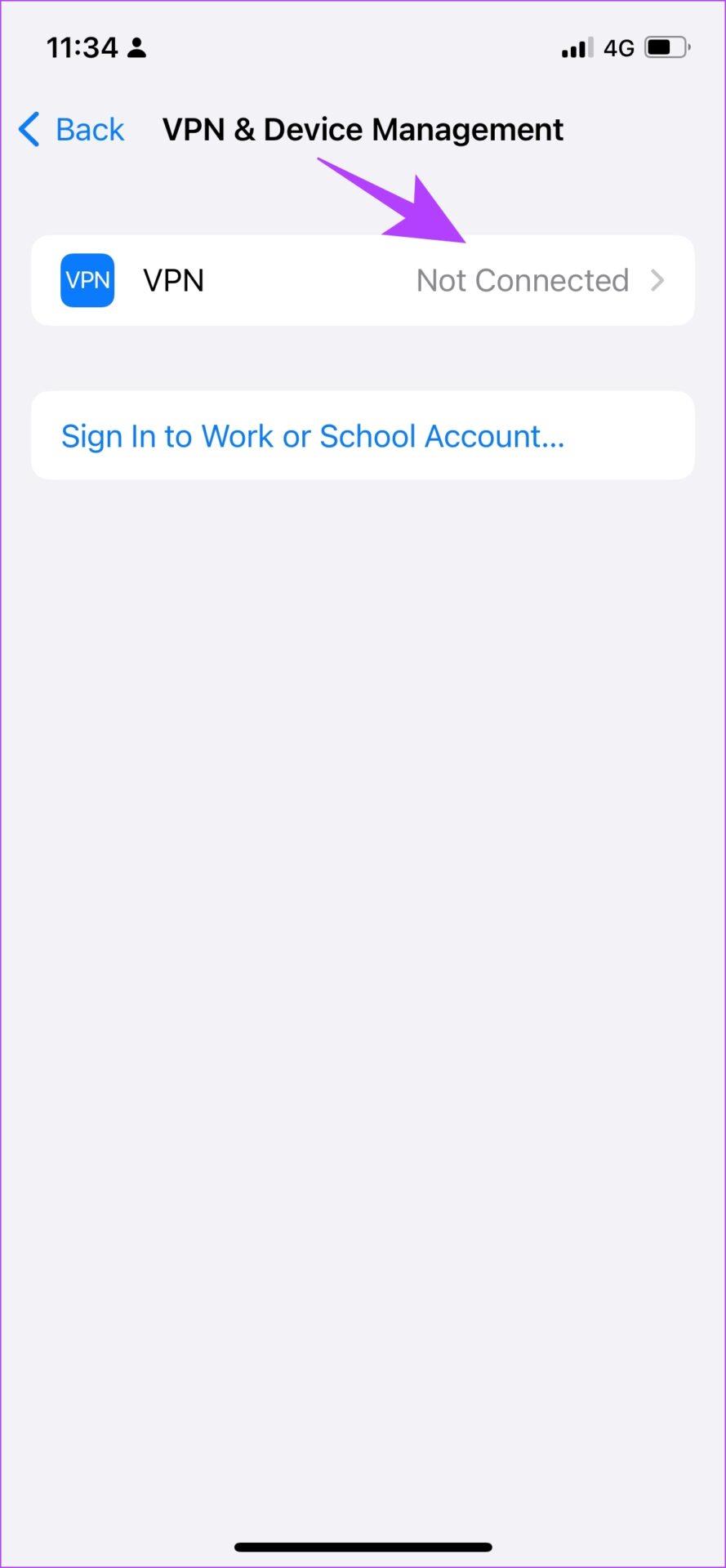
Apple Music のサーバーがダウンしている場合、音楽の再生にも影響が出る可能性があり、Apple Music で「このコンテンツは承認されていません」というメッセージが表示されることがあります。
ただし、このダッシュボードで Apple サービスのシステム ステータスを確認し、Apple Music がダウンタイムに直面しているかどうかを確認できます。
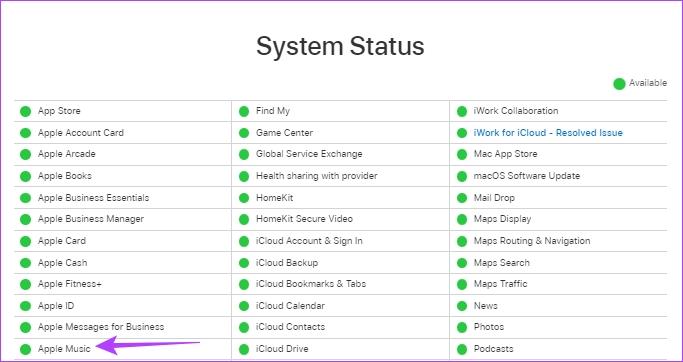
iPhone を再起動すると、iOS で実行されているすべてのサービスが更新され、新しいセッションを開始できるようになります。
これにより、多くのソフトウェア関連の問題が解決され、Apple Music のコンテンツが承認されていないエラーも修正される可能性が高くなります。したがって、iPhoneを再起動する方法は次のとおりです。
ステップ 1: まず、デバイスをシャットダウンします。
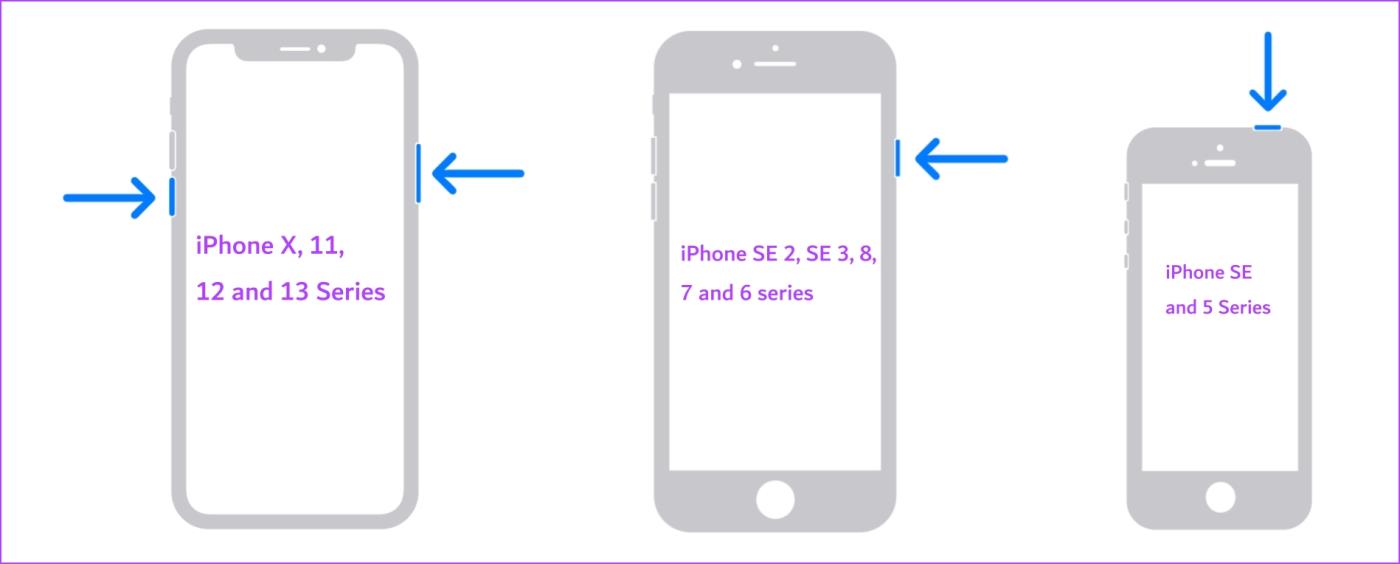
ステップ 2: 電源スライダーをドラッグしてデバイスの電源をオフにします。
ステップ 3: 次に、iPhone の電源ボタンを押したままにして、デバイスの電源を入れます。
これでも問題が解決しない場合は、iPhone の Apple Music アプリを再起動してみてください。
Apple Music を再起動するとすべてのサービスがシャットダウンされ、アプリを再度開くと再びサービスが開始されます。基本的にアプリを更新するので、Apple Music で「このコンテンツは承認されていません」というメッセージを取り除くのに役立つ可能性が高くなります。
ステップ 1:ホーム画面の下部から上にスワイプして、iPhone のアプリスイッチャーを起動します。ホームボタンのあるiPhoneを使用している場合は、ホームボタンをダブルタップします。
ステップ 2:上にスワイプして Apple Music アプリをクリアします。
ステップ 3:ホーム画面から Apple Music アプリを再起動します。
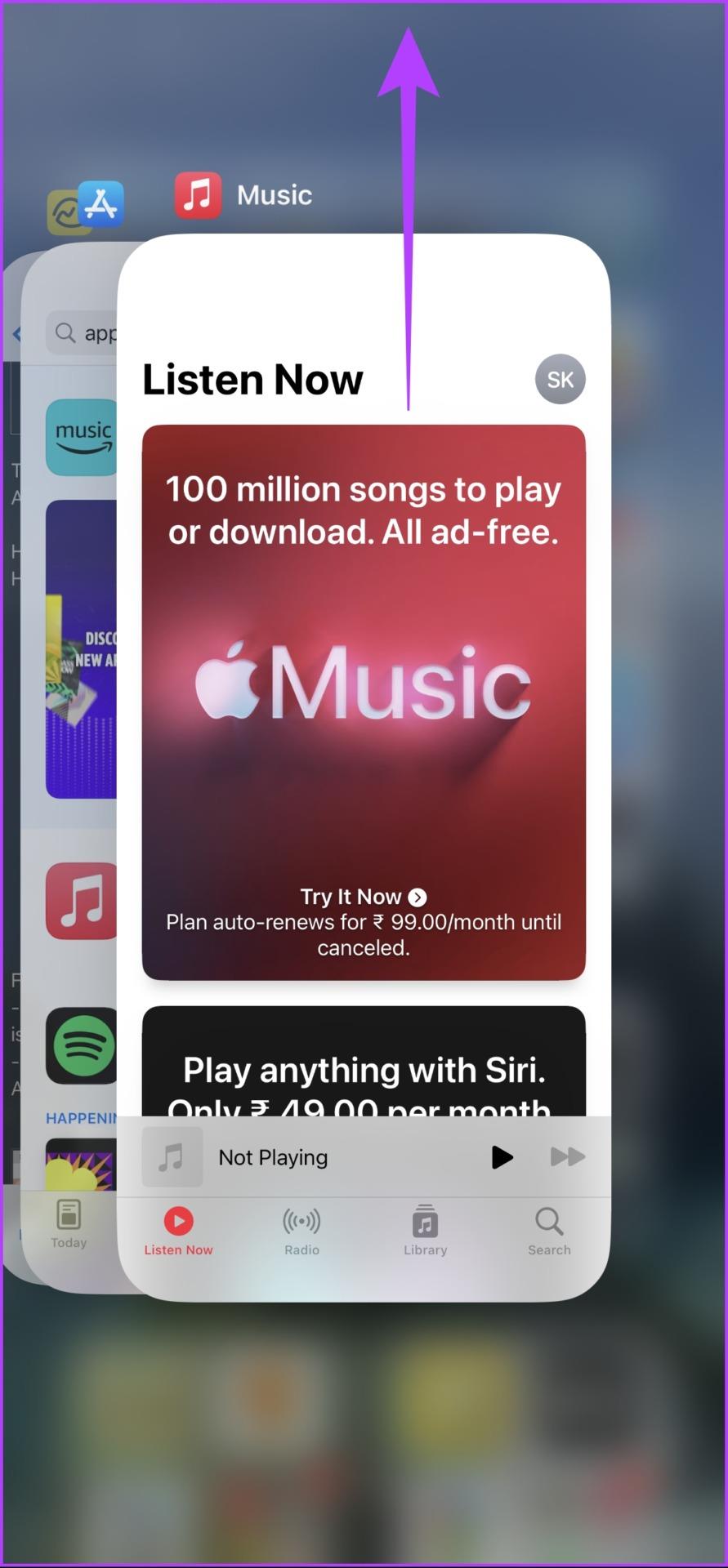
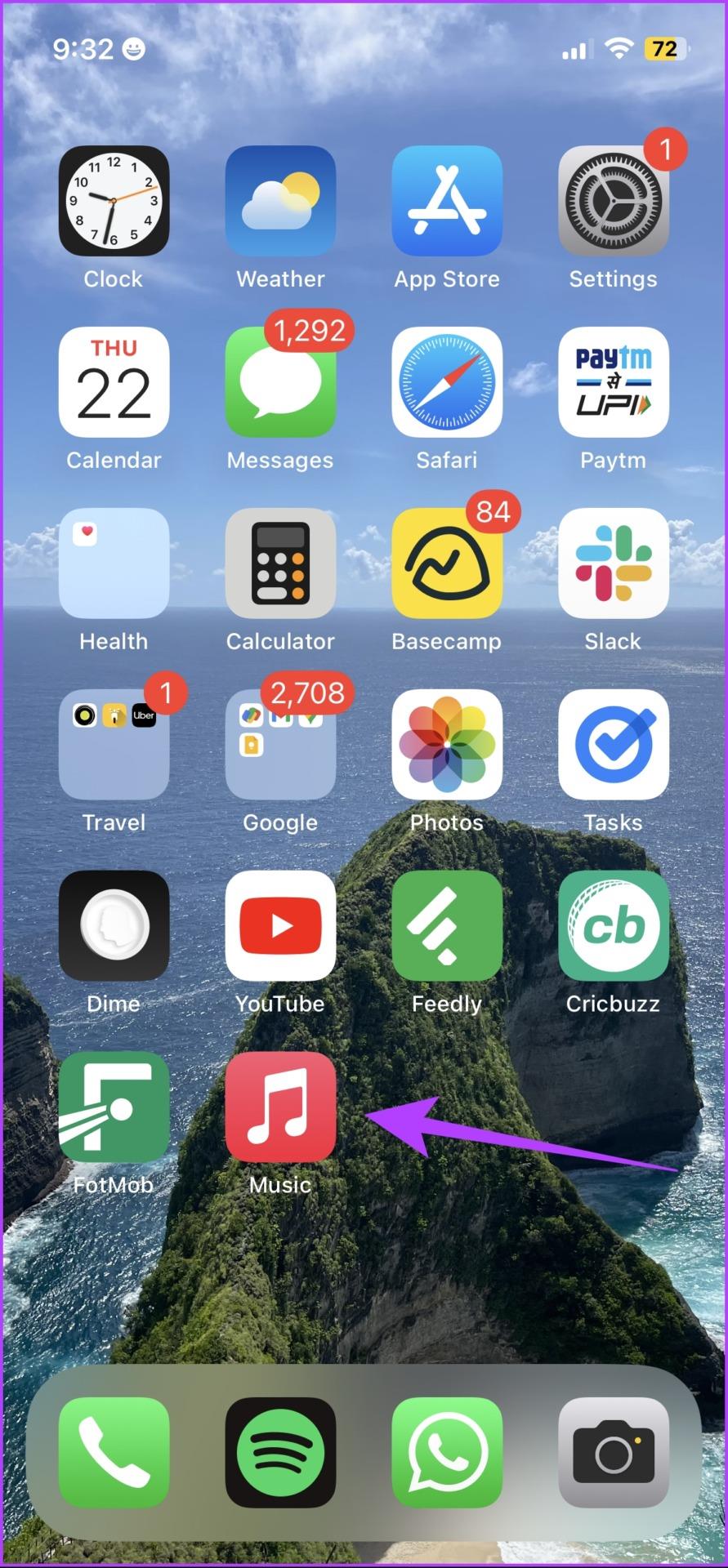
これでも問題が解決しない場合は、Apple Music を再インストールしてみてください。
Apple Music は、必要に応じて App Store でアンインストールおよび再インストールできるシステム アプリの 1 つです。アプリとその保存データがすべて削除されるため、問題の解決に役立つ可能性があります。 Apple Music を再インストールする方法は次のとおりです。
ステップ 1: Apple Music アイコンを長押しします。
ステップ 2: [アプリを削除] をタップします。
ステップ 3: [削除] をタップしてアプリをアンインストールします。
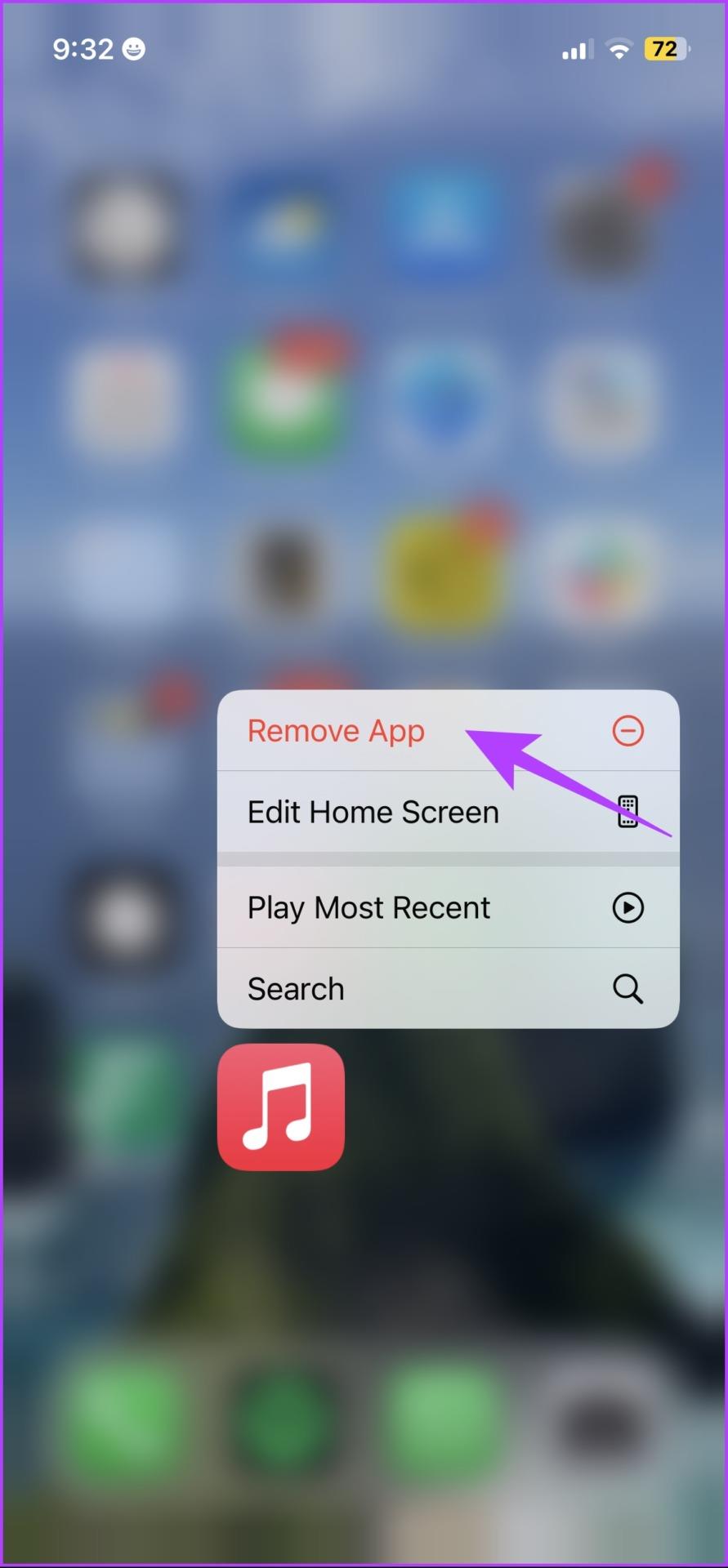
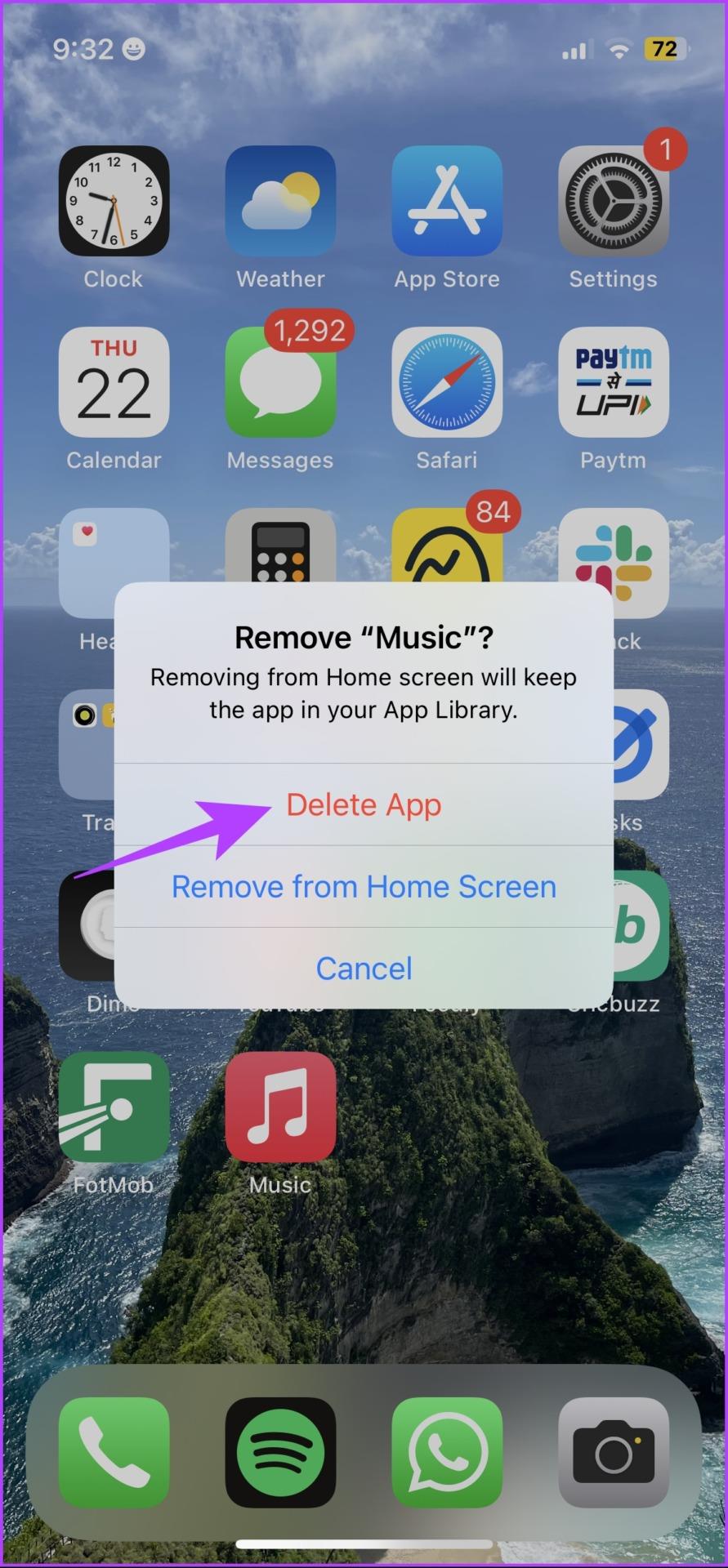
ステップ 4:以下のリンクを使用して、iPhone の App Store から Apple Music をダウンロードします。
これがうまくいかない場合は、Apple Music から曲をダウンロードしてみてください。
Apple Music の「このコンテンツは承認されていません」という問題は、曲のオンライン再生を制限するだけである場合がありますが、曲をダウンロードする際には問題が発生しない可能性があります。
ただし、私たちの場合、影響を受ける曲をダウンロードすることもできませんでしたが、先に進んで問題なく動作するかどうかを確認してください。
ステップ 1:ダウンロードしたい曲の横にある三点アイコンをタップします。
ステップ 2:「ダウンロード」をタップします。
曲をダウンロードしたら、オフラインで再生します。したがって、これにより、そもそもサーバーから曲を取得する必要がなくなりました。したがって、エラーが発生する可能性はほとんどありません。
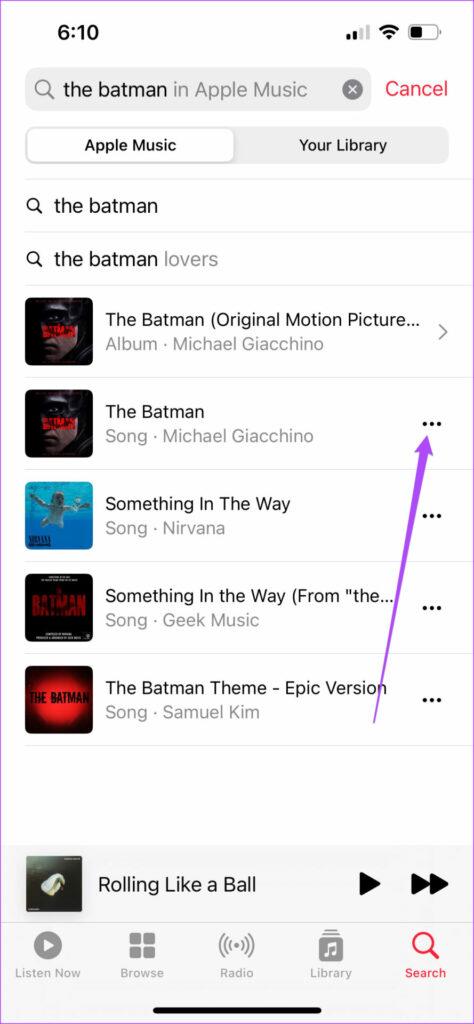
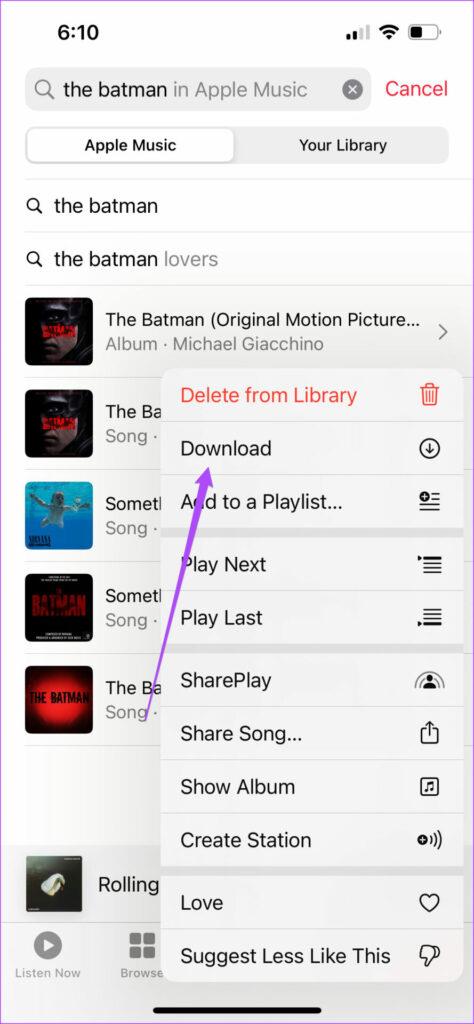
これが機能しない場合は、Apple Music がモバイル データにアクセスできるかどうかを確認してください。
モバイルデータのみを使用しているときに Apple Music でエラーメッセージが表示された場合は、そもそもインターネットアクセスを有効にしているかどうかを確認してください。そうでない場合は、モバイル データ アクセスを提供する必要があります。その方法は次のとおりです。
ステップ 1:設定アプリを開きます。
ステップ 2:「モバイルデータ」をタップします。

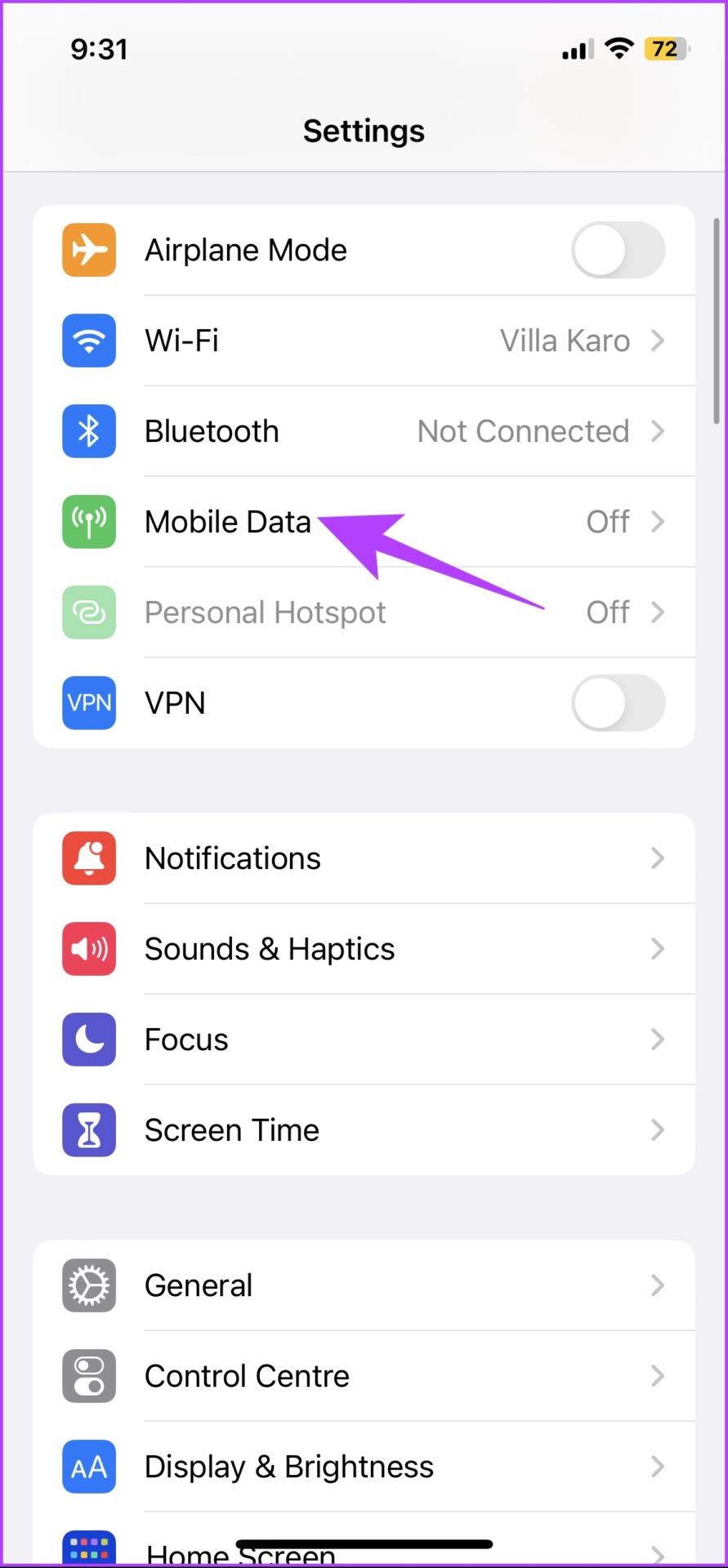
ステップ 3:下にスクロールして「音楽」を見つけ、同じトグルをオンにしてください。
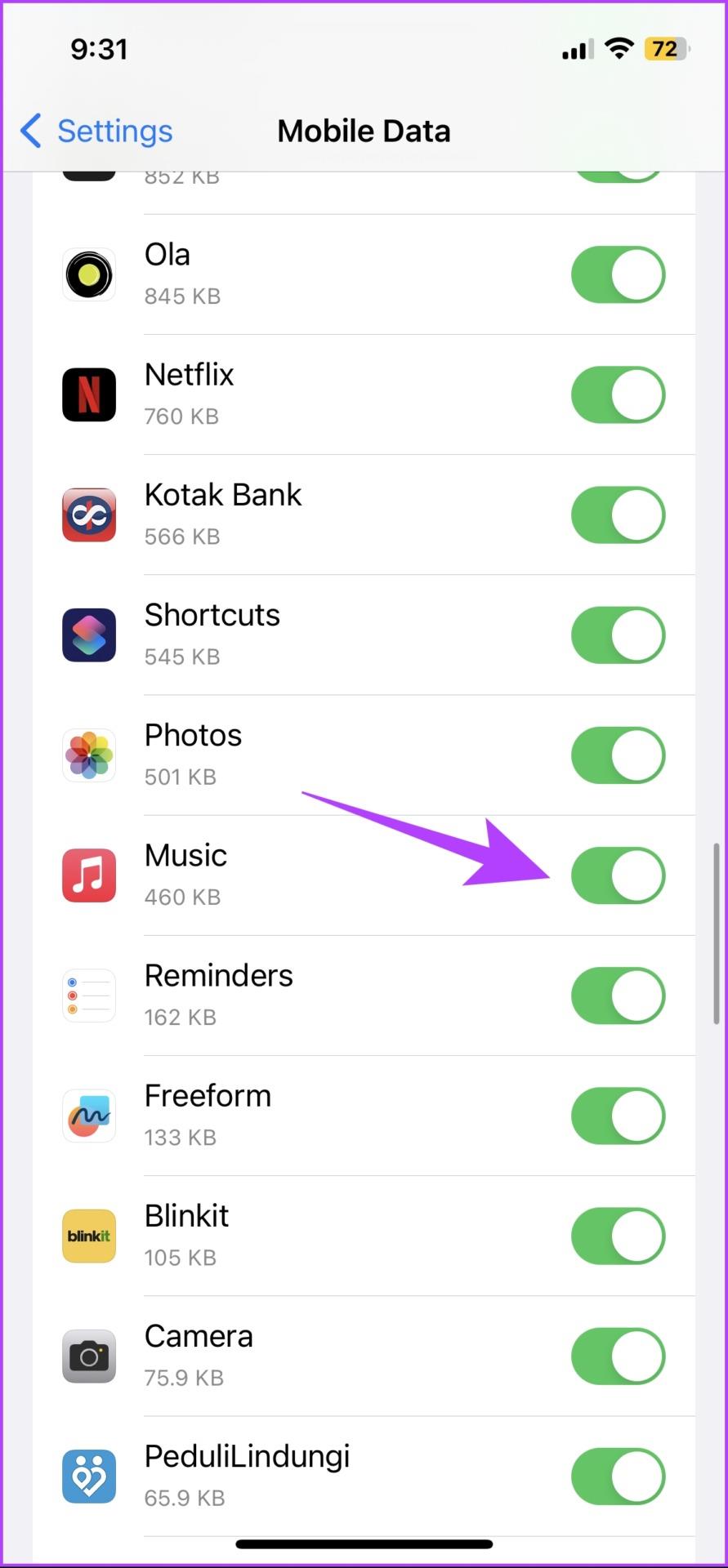
ただし、これがうまくいかない場合は、iPhone のネットワーク設定をリセットしてみてください。
ネットワーク設定をリセットすると、 iPhone のネットワーク関連の設定がすべてリセットされ、新たな接続が確立されます。ネットワーク設定をリセットすると、Apple Music がサーバーから曲を取得でき、エラー メッセージが表示されなくなる可能性が高くなります。
このオプションを選択すると、iPhone の Wi-Fi パスワードが忘れられ、作成したすべてのネットワーク構成がリセットされることに注意してください。
ステップ 1:設定アプリを開き、「一般」をタップします。

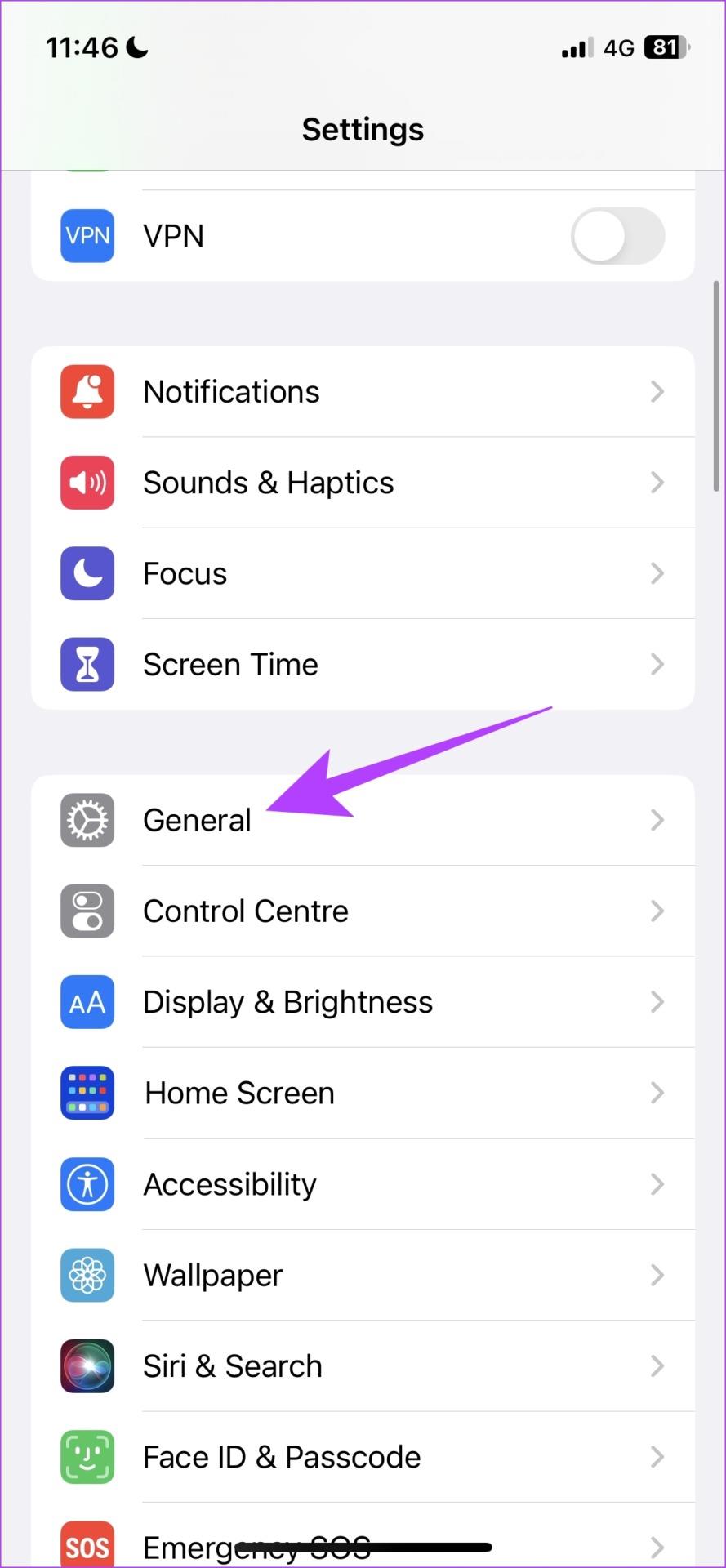
ステップ 2:「転送とリセット」をタップします。
ステップ 3: [リセット] をタップします。
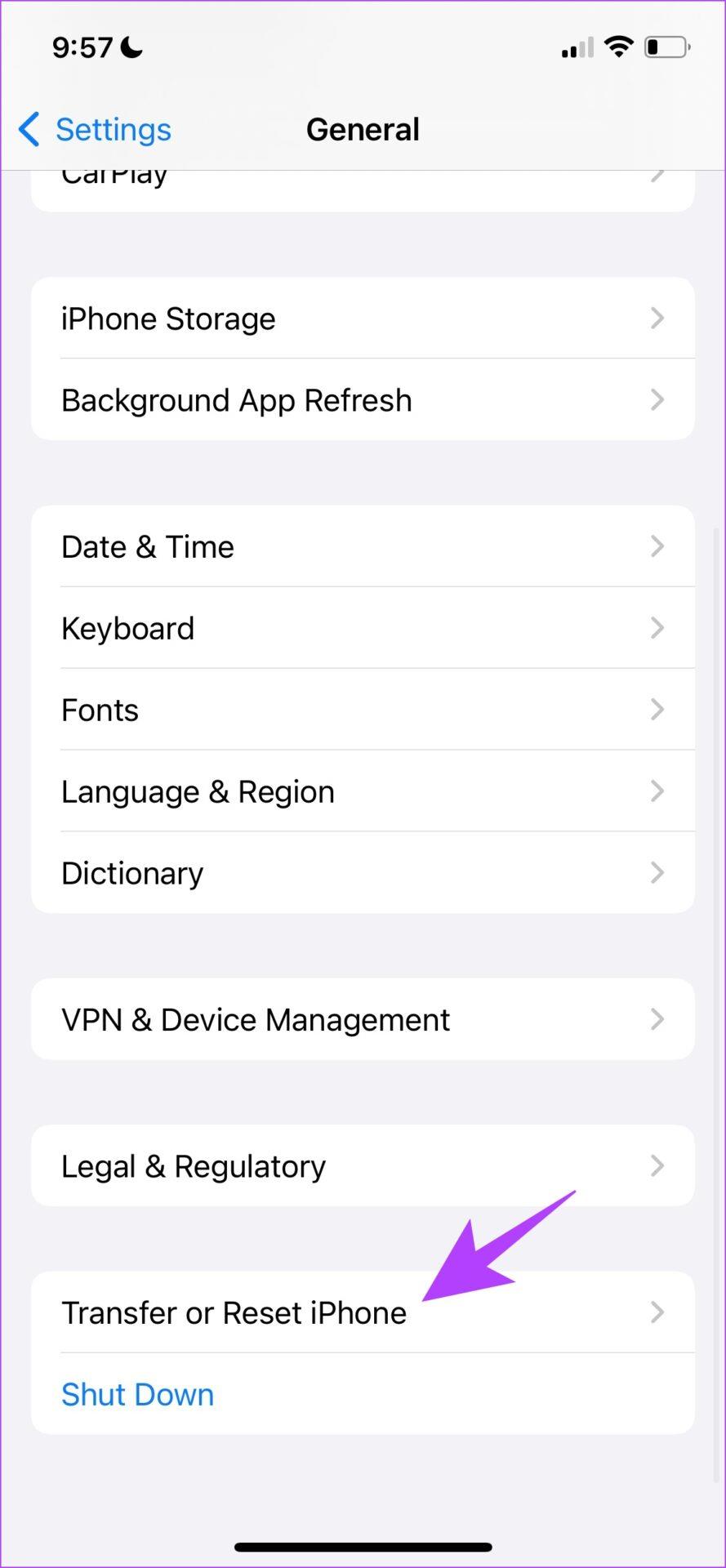
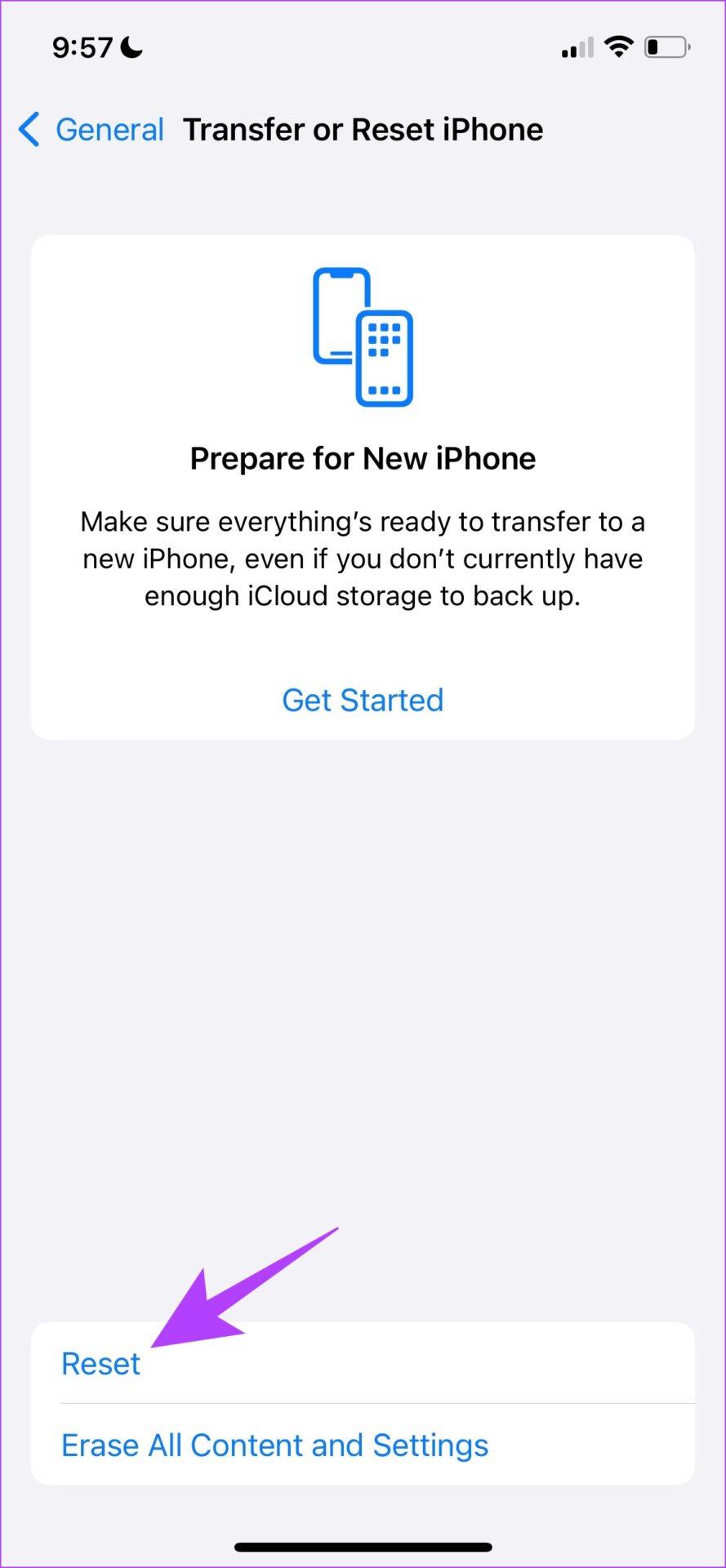
ステップ 4:「ネットワーク設定をリセット」をタップします。
ステップ 5:画面上の指示に従ってプロセスを完了します。
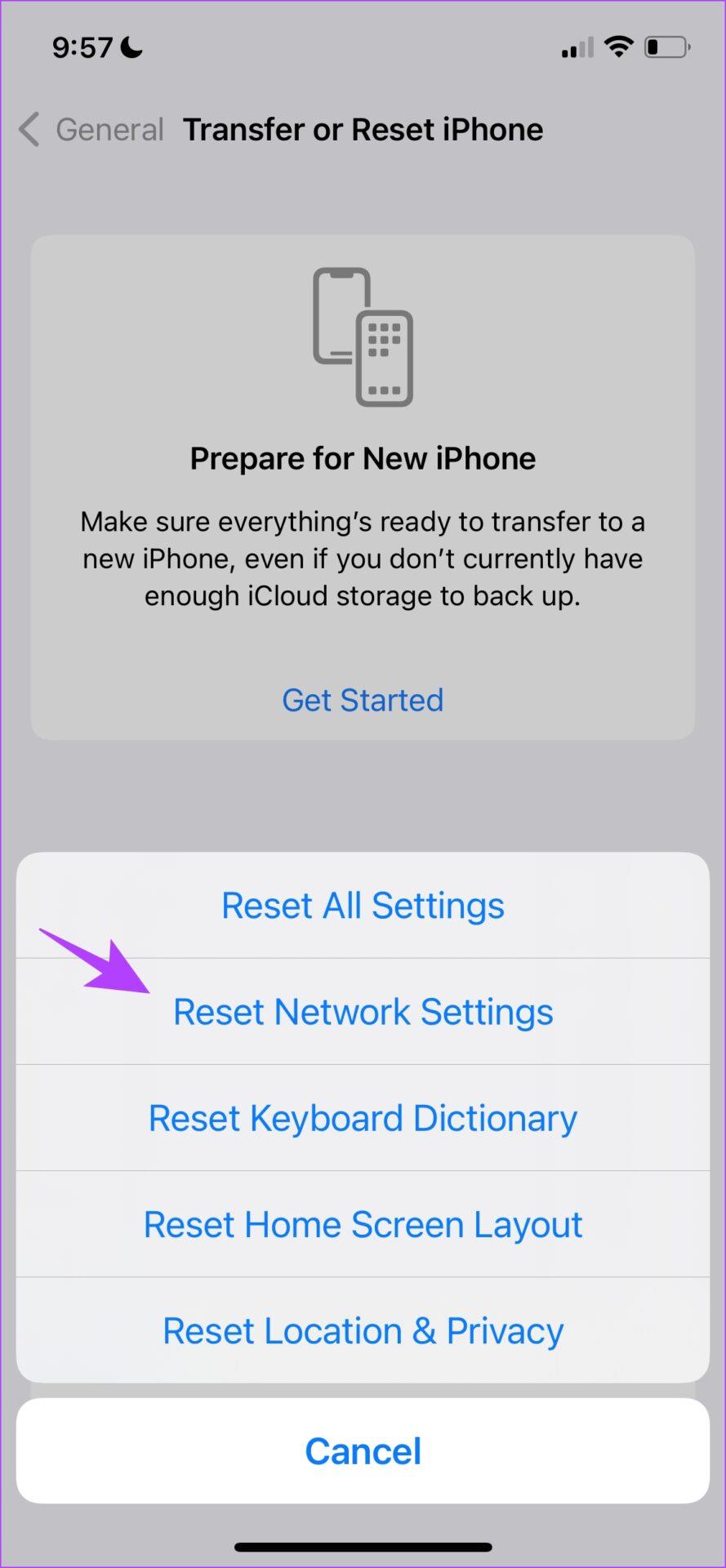
Apple Musicの「このコンテンツは承認されていません」というエラーを修正するために必要なのはこれだけです。ただし、さらに質問がある場合は、以下の FAQ セクションをご覧ください。
Apple Music コンテンツが未承認であることに関する FAQ
1. Apple Music はすべての国で利用できますか?
Apple Music はシリア、スーダン、北朝鮮、キューバでは利用できません。
2. Apple Music は VPN で動作しますか?
はい。 Apple Music は VPN で動作しますが、VPN が安定していない場合は、いくつかの問題が発生する可能性があります。
Apple Music でお気に入りの曲やアルバムを見つけよう
この記事が Apple Music に関する問題の解決に役立つことを願っています。エラー メッセージを解決すると、お気に入りの曲やアルバムをすべて再生できるようになります。 Apple Music でも同様の問題やエラーを確認したため、Apple がこれらをできるだけ早く修正してくれることを期待しています。
このチュートリアルでApple iPadのSIMカードにアクセスする方法を学びましょう。
この記事では、Apple iPhoneで地図ナビゲーションとGPS機能が正常に動作しない問題を解決する方法について説明します。
デバイスのキーボードの小さなキーの使用に問題がありますか? iPhone と iPad のキーボードを大きくする 8 つの方法を紹介します。
iPhone および iPad の Safari で「接続がプライベートではありません」を解消する方法をお探しですか?そのための 9 つの方法については、記事をお読みください。
Apple Music でお気に入りの曲が見つかりませんか? Apple Music の検索が機能しない場合に役立つガイドは次のとおりです。
iOS 17には、既存のリマインダーについて事前に通知を受け取ることができる新しい早期リマインダー機能があります。早めのリマインダーを分、時間、日、週、または数か月前に設定できます。
iPhone で iMessage が配信されないエラーを修正するための包括的なガイドです。その解決策を9つご紹介します。
WhatsApp用のアプリがない中でも、Apple WatchでWhatsAppを快適に利用する方法について詳しく解説します。
iPhoneユーザーがPixelBudsを使用する方法と、Android専用機能を見逃すことについて説明します。
Apple Photos は写真を顔を認識して整理しないのでしょうか?問題を解決するためのトラブルシューティングのヒントをいくつか紹介します。







